Kaip sukurti numeruotą sąrašą "Word" naudojant klaviatūrą

Numerių sąrašų kūrimas ir pašalinimas "Word" yra lengvas naudojant juostos komandą "Numeravimas". Tačiau jei norite naudoti klaviatūrą, galite greitai sukurti numeruotą sąrašą naudodami spartųjį klavišą.
Mes pridėsime komandą sparčiuosius klavišus, kad sukurtume numeruotus sąrašus. Norėdami tai padaryti, dešiniuoju pelės klavišu spustelėkite bet kurią juostos vietą ir pasirinkite iš meniu "Tinkinti juostelę".
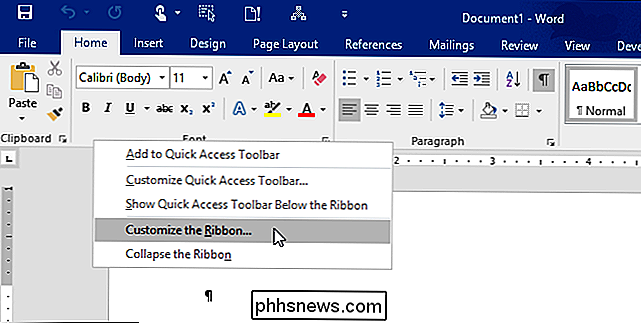
Ekranas "Tinkinti juostą ir sparčiuosius klavišus" rodomas dialogo lange "Word Options".
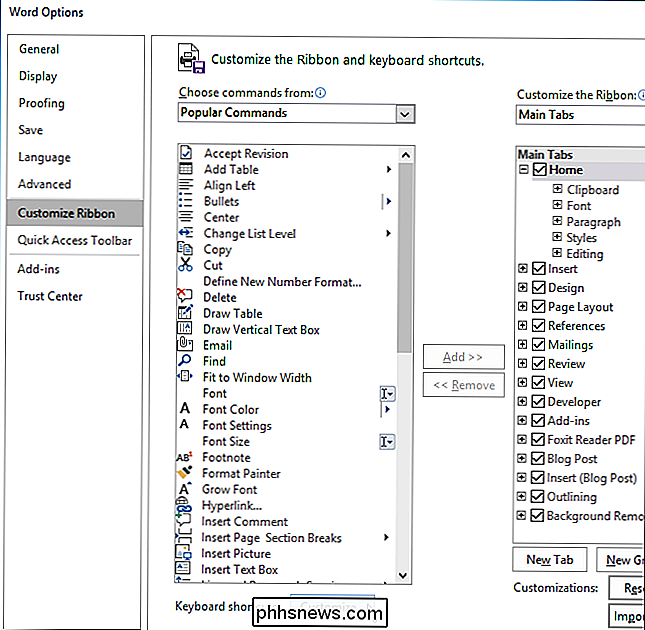
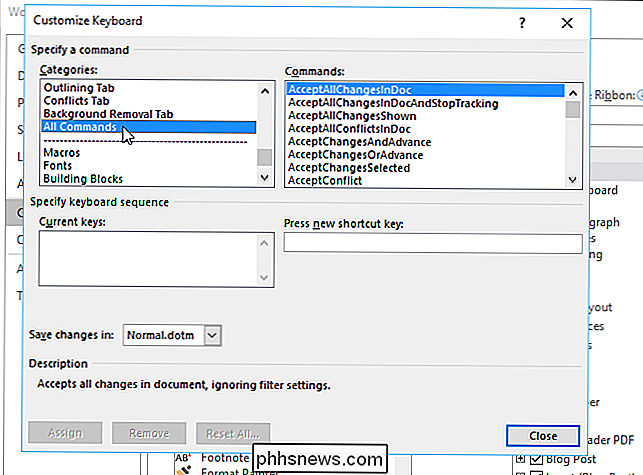
Slinkite žemyn sąraše "Komandos" ir pasirinkite "FormatNumberDefault".

Įdėkite žymeklį į "Paspauskite naują sparčiojo klavišo" mygtuką. redaguoti laukelį ir paspausti sparčiųjų klavišų kombinaciją, kurią norite naudoti norėdami sukurti numeruotą sąrašą. Mes naudojome "Alt + N", nes jis nėra priskirtas niekam Word. Spustelėkite "Priskirti".
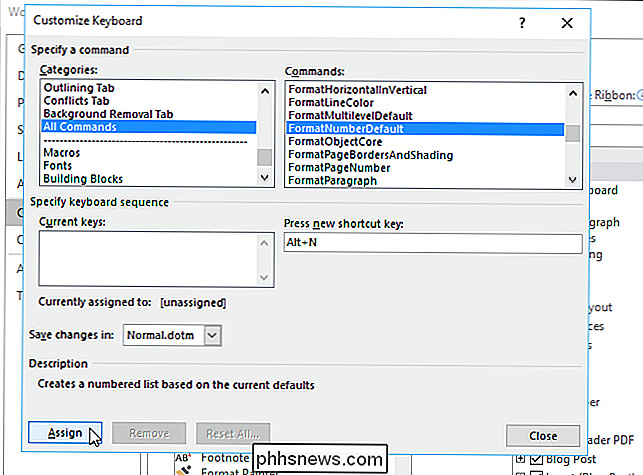
Naujas spartusis klavišas pridedamas prie sąrašo "Dabartiniai klavišai".
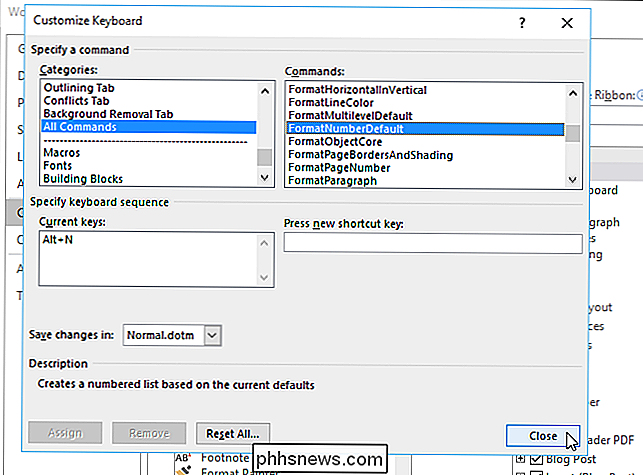
Jei padarėte kitų pakeitimų dialogo lange "Word Options" (ne "sub dialogas"), spustelėkite "OK" priimti pakeitimus ir uždaryti dialogo langą. Priešingu atveju spustelėkite "Atšaukti".
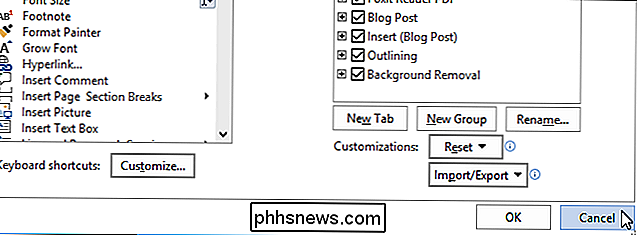
Jei norite pašalinti numerį iš numeruotų sąrašo elemento, tiesiog paspauskite klaviatūros nuorodą dar kartą. Skaičius ir punkto įtrauka pašalinami. Taip pat galite paspausti "Ctrl + Q", jei norite pašalinti pastraipos numeravimą, tačiau šis punktas bus išbrauktas.
Žodis taip pat gali automatiškai sukurti numeruotą sąrašą, tačiau jūs galite išjungti šią funkciją.
Kaip pašalinti (arba keisti) rodyklės piktogramos Windows 7, 8 ir 10
"Windows", piktogramose spartieji klavišai turi mažai rodyklių, kad jums primintų, ką ieškote yra santrumpa. Nors rodyklės yra mažesnės nei kai kuriose ankstesnėse "Windows" versijose, jos nėra labai siaubingos. Laimei, juos labai lengva pašalinti. Jei norite pašalinti tas mažas strėles, reikia įjungti "Windows" registrą, tačiau yra keli skirtingi būdai tai padaryti.

Kaip slėpti arba rodyti baterijos procentą "iPhone" ar "iPad"
Jei radote akumuliatoriaus įkrovos procentą viršutiniame dešiniajame" iPhone "ar" iPad "ekrano kampe, kad atitrauktų dėmesį, jį galima išjungti lengvai. Tačiau, jei nuspręsite, kad norite lengvai stebėti savo baterijos veikimo laiką, galite lengvai vėl įjungti procentą. Norėdami išjungti akumuliatoriaus įkrovos procentą, bakstelėkite "Nustatymai" pagrindiniame ekrane.



